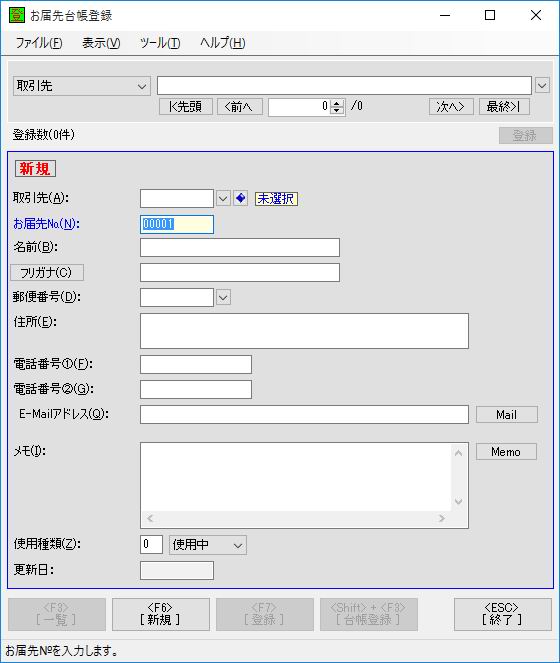項目説明戻る
[お届先台帳登録] *5
お届先台帳の登録、変更を行います。
[メニュー]
[ファイル(F)]
[登録(W)] ・・・ 設定内容を登録します。 [新規(N)] ・・・ 新規入力状態にします。 [終了(X)] ・・・ プログラムを終了します。 [表示(V)]
[入力テキストのサイズ(I)] ・・・ 入力中テキストボックスのフォントサイズを設定します。 [色の設定(C)] ・・・ [色の設定]画面を開きます。 [画面サイズ(S)] ・・・ 画面サイズを「標準、中、大」の中から選択します。 *1 [ツール(T)]
[お届先№の変更(C)] ・・・ [お届先№変更]画面を開きます。 [ヘルプ(H)]
[ヘルプ(H)] ・・・ このヘルプ画面を開きます。 [日本システム開発株式会社のホームページ(N)] ・・・ 弊社のホームページを開きます。 [バージョン情報(V)] ・・・ バージョン情報画面を開きます。 [データの検索及び検索結果の呼び出し領域]
データの検索及び検索結果の呼び出し領域で検索します。
[取引先(A)]
取引先を入力します。
[お届先№(N)]
お届先№を入力します。
[名前(B)]
名前を入力します。(売上伝票入力のお届先名欄)
<フリガナ(C)>
ふりがなを入力します。
※ボタンをクリックすると名前に入力されている内容をふりがな変換します。
[郵便番号(D)]
郵便番号を入力します。
[住所(E)]
住所を入力します。(売上伝票入力のお届先住所欄)
[電話番号①(G)]
電話番号を入力します。
[電話番号2②(I)]
電話番号2を入力します。
[E-Mailアドレス(Q)]
E-Mailアドレスを入力します。
[メモ(R)]
メモを入力します。*T4
[使用種類(Z)]
使用種類を入力します。*T5
[更新日]
更新日を表示します。*T6
各ファンクションキーの処理内容 *2
<一覧>
一覧表を表示します。
<新規>
新規入力状態にします。
<登録>
入力した取引先を登録します。
<台帳登録>
関連している台帳保守を呼び出します。
<終了>
プログラムを終了します。